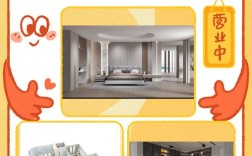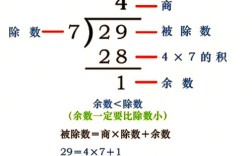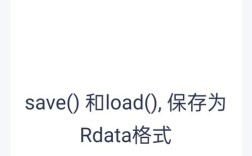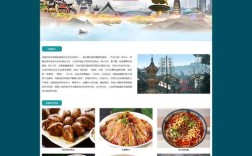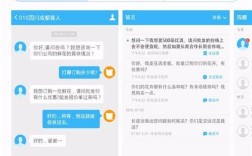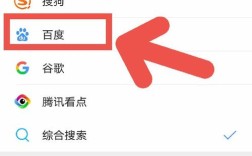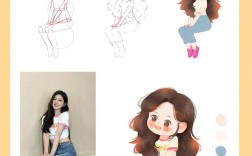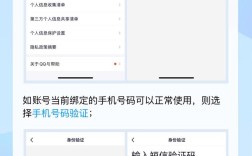在数字化时代,我们经常需要从网页中复制文字用于文档整理、资料存档或二次创作,但直接复制粘贴往往会出现格式混乱、多余符号残留、排版错位等问题,要高效保留网页文字的原有排版或自定义理想排版,需结合浏览器功能、第三方工具及手动调整技巧,以下是具体操作方法和注意事项。
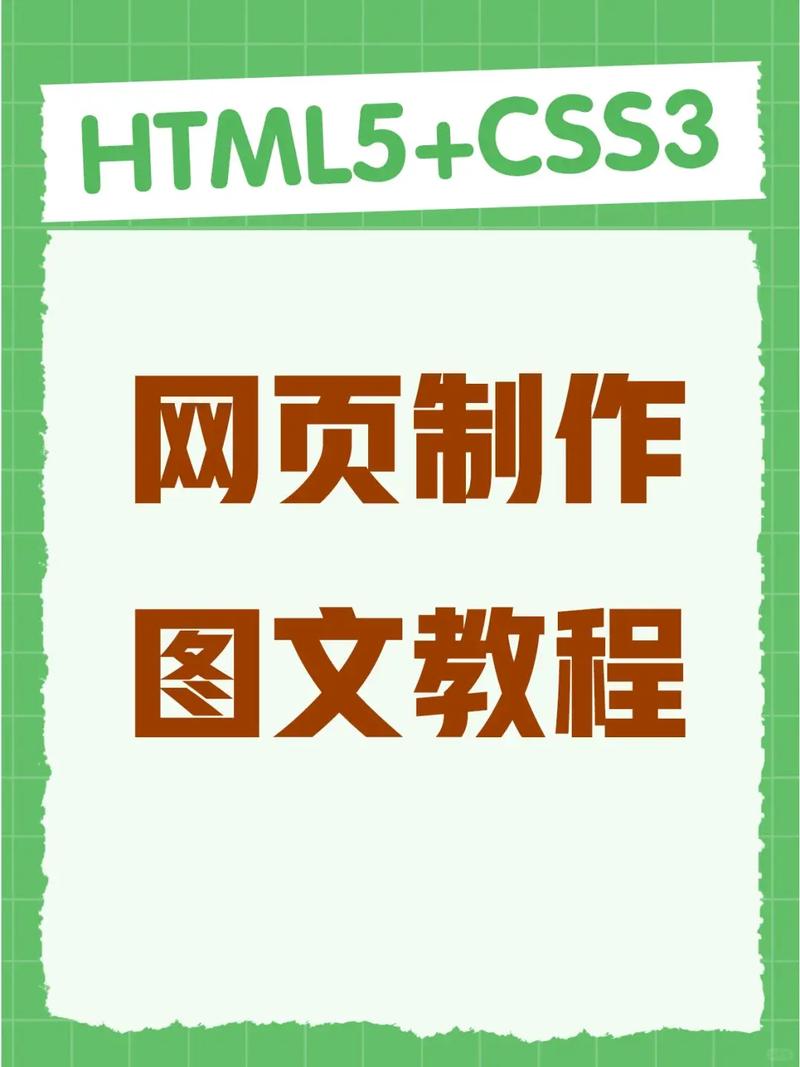
利用浏览器自带功能优化复制效果
不同浏览器对网页复制的兼容性存在差异,选择合适的浏览器及功能可减少格式干扰。
- Chrome/Edge浏览器:
- 阅读模式复制:部分网页(如新闻类、博客)支持阅读模式,点击地址栏右侧的“沉浸式阅读器”图标(书本形状),进入后系统会自动过滤广告、侧边栏等干扰元素,此时复制文字能保留基础段落结构,减少无关代码符号。
- 清理格式粘贴:复制后右键目标文档(如Word、记事本),选择“只保留文本”(或“无格式粘贴”),可剥离网页中的字体、颜色、超链接等格式,仅保留纯文字和段落换行。
- Firefox浏览器:
使用“FireShot”等插件截取网页为图片后,通过OCR文字识别工具(如天若OCR、在线OCR网站)提取文字,适合排版复杂且含大量表格、图片的网页,但需注意识别准确率。
- Safari浏览器:
在“偏好设置-高级”中勾选“在菜单栏中显示‘开发’菜单”,开启后使用“开发-将网页中的代码转换为富文本”功能,可将网页代码转化为可编辑的格式化文本,保留部分排版结构。
借助第三方工具实现精准排版
当浏览器自带功能无法满足需求时,第三方工具能提供更专业的格式处理方案。
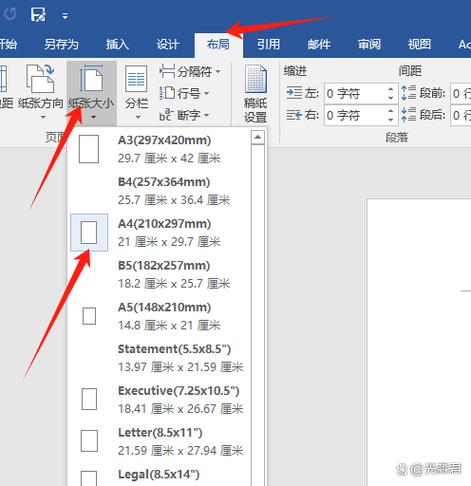
- 网页剪藏类工具:
- 印象笔记/OneNote:通过浏览器插件剪藏网页,工具会自动提取正文内容并保留标题、列表、图片等核心排版,剪藏后可在笔记软件内进一步编辑,支持导出为Word、PDF等格式且排版较稳定。
- Evernote Web Clipper:提供“完整文章”“仅标题”“仅正文”等剪藏模式,选择“完整文章”可最大程度保留网页样式,适合存档类需求。
- 专业格式转换工具:
- HTML在线解析工具:将网页保存为HTML文件(浏览器右键“另存为”),通过在线工具(如“Html2Text”“Cleaner”)将HTML代码转换为纯文本,可批量过滤标签、脚本和样式代码,保留段落和列表结构。
- 文档转换软件:使用“ABBYY FineReader”“Nitro Pro”等软件,将网页PDF化后进行OCR识别,或直接导入HTML文件进行格式转换,适合需要保留表格、分栏等复杂排版的场景。
手动调整与排版优化技巧
对于高精度排版需求,结合手动调整可进一步提升文字呈现效果。
- 目标软件内的格式处理:
- Word/WPS:粘贴后全选文字,通过“开始”选项卡中的“清除格式”按钮重置文本,再使用“格式刷”匹配目标样式;对于表格,可先复制网页表格到Excel中整理,再粘贴到Word中调整边框和布局。
- Markdown编辑器:若需结构化排版,将文字粘贴到Markdown编辑器(如Typora、VS Code)中,通过标题、列表、表格等符号手动标记格式,导出时支持HTML、PDF等多种格式。
- 批量处理与符号替换:
- 使用文本编辑器(如Sublime Text、Notepad++)的“查找替换”功能,批量处理常见格式问题:例如替换
为空格、<p>为换行符、删除<span>等冗余标签,通过正则表达式(如<[^>]+>)一键清除所有HTML标签。
- 使用文本编辑器(如Sublime Text、Notepad++)的“查找替换”功能,批量处理常见格式问题:例如替换
- 长文档排版优化:
对于分章节的长网页,可按模块分段复制并添加标题层级,使用样式统一字体、字号和行间距;插入分节符(Word)或分隔线(Markdown)区分不同内容,最后生成目录(Word的“引用-目录”功能)提升可读性。
注意事项与常见问题解决
- 动态加载内容处理:部分网页通过JavaScript动态加载文字,直接复制可能遗漏内容,需等待页面完全加载后复制,或使用“打印”功能(Ctrl+P),选择“另存为PDF”保存完整内容后再提取文字。
- 版权与合规性:复制网页文字时需遵守网站版权声明,非商业用途应注明来源,商业用途需获得授权,避免法律风险。
- 特殊字符兼容性:网页中的特殊符号(如
“、”)可能显示为乱码,可通过文本编辑器的“编码转换”功能(如UTF-8转GBK)或手动替换为对应符号(如)。
相关问答FAQs
Q1:为什么从网页复制的文字粘贴到Word后会出现大量空行和乱码?
A:这主要是由于网页中使用了HTML标签(如<p>、<br>)、CSS样式或Unicode空格字符,解决方法:粘贴后全选文字,在Word中点击“开始-段落”中的“显示/隐藏编辑标记”,可查看并删除多余换行符;或使用“只保留文本”粘贴,再通过查找替换功能将 替换为空格,<p>替换为段落标记。
Q2:如何复制网页中带样式的表格并保留行列结构?
A:若网页表格结构简单,可直接选中表格区域复制,在Word中通过“粘贴选项-保留源格式”保留样式;若表格复杂或含合并单元格,建议先将表格粘贴到Excel中调整行列和内容,再复制到Word中设置边框和底纹;对于动态表格,可使用浏览器“打印-另存为PDF”功能,再用PDF编辑器提取表格或转为Excel格式。